The Грешка Sonos 1002 (Не може да се добави музикалната папка) обикновено се случва, когато потребителите се опитват да добавят своята музикална библиотека към контролера на Sonos. Това обикновено се случва при интелигентните високоговорители на Sonos, когато потребителят се опита да импортира музикална библиотека от Spotify или подобно приложение и е потвърдено, че се случва в macOS, Windows iOS и Android.

Код за грешка на Sonos 1002 (Sonos не можа да добави музикалната папка)
В повечето случаи Грешка в Sonos 1002 код сочи към проблем с свързаността в мрежата. Ако срещнете този проблем, първото нещо, което трябва да направите, е да актуализирате до най-новото приложение Sonos (Те пуснаха няколко актуални корекции за този проблем).
Ако вече сте актуализирали до най-новата версия на Sonos, предприемете някои стъпки, за да разрешите всякакъв вид несъответствие в мрежата, което може да е причина за този проблем - Рестартирането или нулирането на вашия рутер или модем трябва да е достатъчно.
Свръхзащитните защитни стени също могат да бъдат отговорни за този код за грешка, ако в крайна сметка блокират комуникацията с контролера на Sonos. За да разрешите проблема в този случай, просто добавете приложението Sonos в белия списък (или използваните портове) или просто деинсталирайте AV на трета страна.
Забележка: В случай, че използвате Kaspersky или различен AV на трета страна, проверете настройките, за да видите дали Local Services (TCP) не се блокират активно. Ако са, преконфигурирайте Правила за пакети да разрешите Местни услуги.
В случай, че виждате само Грешка в Sonos 1002 код, когато се опитвате да добавите цели плейлисти наведнъж към опашката, опитайте да ги поставите на опашка на малки партиди. Според някои потребители плейлисти с над 500 песни могат да предизвикат тази грешка.
Актуализиране до най-новата версия на приложението Sonos
Оказа се, че този конкретен проблем е известен поради грешка, която разработчиците на Sonos се опитват да поправят от края на 2018 г. Тъй като досега бяха пуснати няколко актуални корекции на всички платформи (Windows, macOS, iOS и Android), първият ви опит за отстраняване на този проблем трябва да бъде да се уверите, че използвате най-новата версия на приложението.
Забележка: Това няма да реши проблема, ако имате работа с често срещано несъответствие или някакъв вид смущения от трети страни, които пречат на връзката с контролера на Sonos.
Ако обаче този сценарий изглежда, че може да бъде приложим, следвайте едно от ръководствата по-долу (това, съвместимо с платформата, с която срещате проблема), за да актуализирате приложението Sonos до най-новата версия.
Актуализирайте приложението Sonos на Android
- Отворете приложението Google Play Store.
- Използвайте менюто за действие вляво, за да изберете Моите приложения и игри влизане.
- От Моите приложения и игри , изберете Актуализации и щракнете върху бутона Актуализиране, свързан с приложението Sonos.
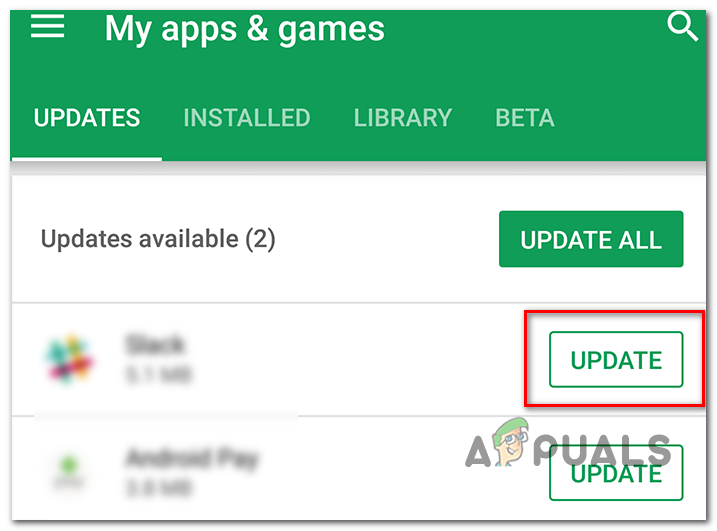
Актуализиране на приложението Sonos на Android
Актуализирайте приложението Sonos на iOS
- На вашето iOS устройство отворете App Store и докоснете Днес бутон (в долната част на екрана).
- От следващия екран докоснете иконата на вашия профил в горната част на екрана.
- След това превъртете надолу, за да видите всички налични актуализации и кликнете върху Актуализиране бутон, свързан с приложението Sonos.
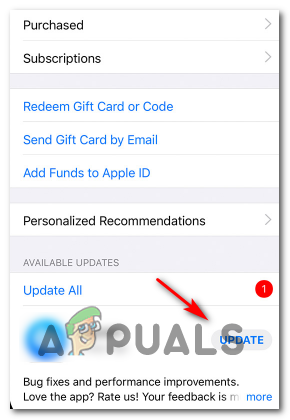
Актуализирайте приложението Sonos на iOS
- Следвайте инструкциите на екрана, за да завършите актуализацията на приложението Sonos.
Актуализирайте приложението Sonos на Windows
- Натиснете Клавиш на Windows + R да се отвори a Бягай диалогов прозорец. След това въведете ‘Appwiz.cpl’ и натиснете Въведете за да отворите Програми и функции екран.
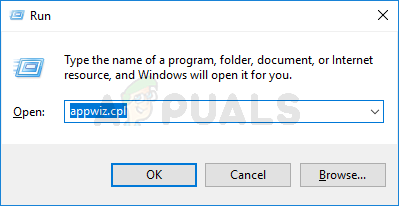
Напишете appwiz.cpl и натиснете Enter, за да отворите страницата с инсталирани програми
- Вътре в Програми и функции екран, превъртете надолу през списъка с инсталирани приложения, щракнете с десния бутон върху Контролер на Sonos и изберете Деинсталирайте от новопоявилото се контекстно меню.
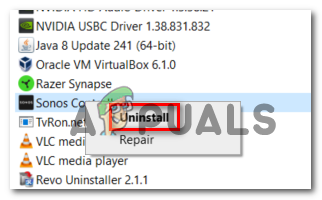
Деинсталирайте Sonos на Windows
- Следвайте инструкциите на екрана, за да завършите инсталацията, след което рестартирайте компютъра, за да завършите процеса.
- След като завърши следващото стартиране, посетете тази връзка ( тук ) и щракнете върху Изтеглете контролера на Windows бутон.
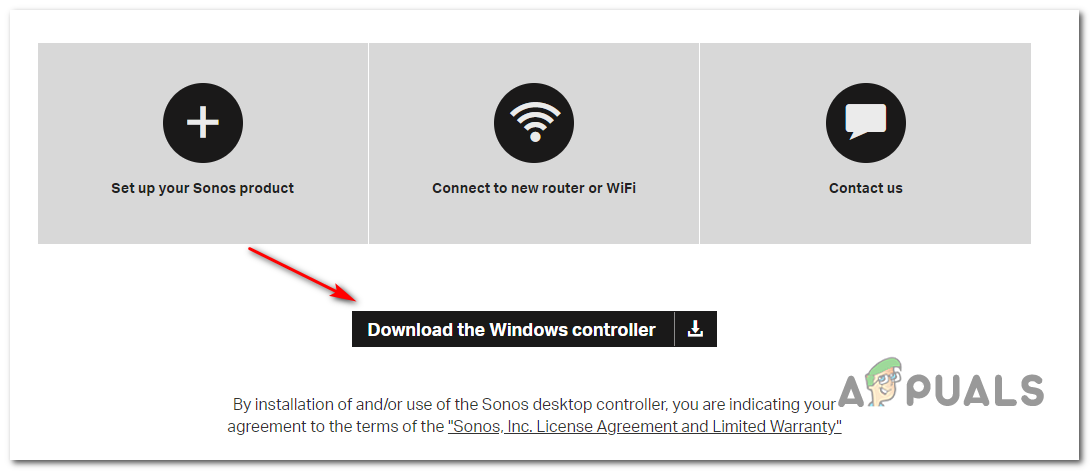
Изтегляне на приложението Sonos
- След като изтеглянето приключи, отворете инсталатора и следвайте подканите на екрана, за да инсталирате най-новата версия на Sonos Windows контролер .
- Стартирайте приложението и вижте дали все още срещате същия проблем.
Актуализирайте приложението Sonos на macOS
- Използвайте главната навигационна лента отдолу, за да влезете в App Store.
- От страничната лента кликнете върху Актуализации.
- Превъртете надолу през списъка с чакащи актуализации и кликнете върху Актуализиране , свързан с приложението Sonos.
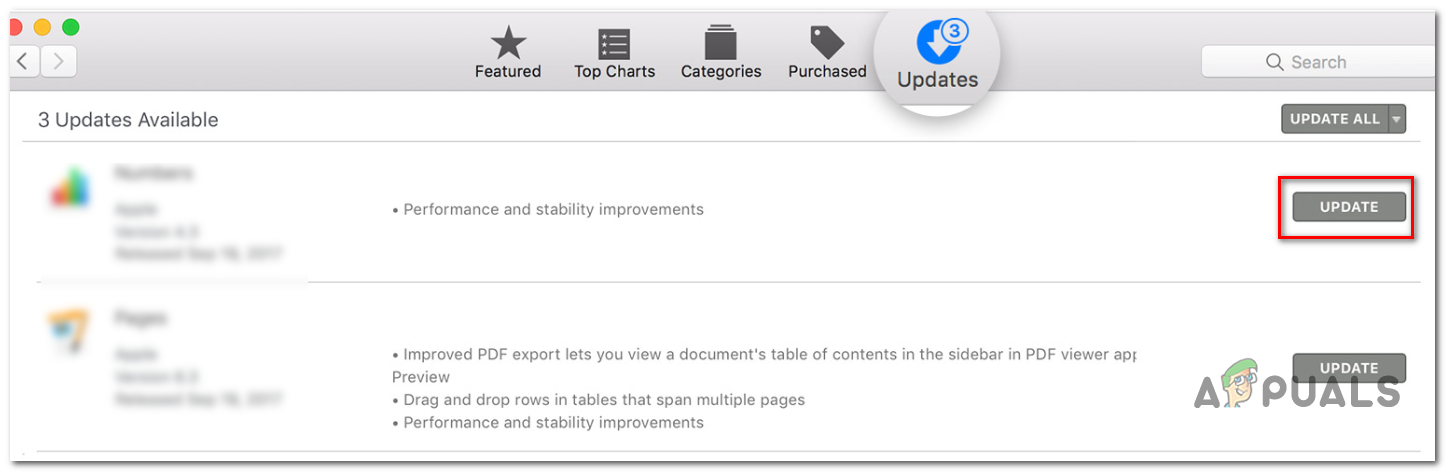
Актуализиране на приложението Sonos на Mac
- Следвайте инструкциите на екрана, за да завършите актуализацията, стартирайте приложението отново и вижте дали проблемът е разрешен.
Рестартирайте или нулирайте рутера / модема (ако е приложимо)
Ако преди това сте се уверили, че приложението Sonos е напълно актуализирано, но все още срещате Грешка Sonos 1002, възможно е също така, че контролерът на Sonos не е в състояние да препраща медии към вашите интелигентни високоговорители поради често срещана несъответствие в мрежата.
В случай, че този сценарий е приложим, трябва да можете да разрешите проблема, като рестартирате или нулирате мрежовото си устройство (модем или рутер).
Нашата препоръка е да започнете с просто рестартиране, тъй като тази операция няма да замени никакви персонализирани настройки.
За да направите просто рестартиране на вашия модем или рутер, просто отидете на вашето устройство и натиснете Вкл. / Изкл бутон (обикновено се намира на гърба). След като го натиснете веднъж, за да го изключите, изчакайте 30 секунди или повече, преди да го включите отново, за да се уверите, че кондензаторите на захранването са валили напълно.
Освен това можете физически да изключите кабела на устройството от контакта, за да сте сигурни, че операцията е завършена успешно.

Как да рестартирате рутера или модема
В случай, че все още виждате Грешка Sonos 1002 когато препращате носител към контролера на Sonos, въпреки че рестартирате мрежовото си устройство, трябва да въведете нулиране на рутера. Но имайте предвид, че операцията също ще нулира всички персонализирани настройки - дори идентификационни данни за вход от страницата за настройки на вашия рутер.
За да извършите нулиране на рутера, използвайте клечка за зъби, игла (или друг подобен малък остър предмет), за да стигнете до бутона за нулиране на гърба на вашето мрежово устройство. Когато успеете да го достигнете, задръжте го натиснат за минимум 10 секунди (или докато видите, че всеки преден светодиод започва да мига синхронно).

Нулиране на рутера
Разрешаване на услугата Local Services (TCP) във вашите AV настройки (ако е приложимо)
Ако използвате AV на трета страна, възможно е и Sonos Controller да не бъде достигнат поради факта, че услугата Local Services (TCP) е блокирана в настройките ви за AV. В този случай ще можете да разрешите проблема, като преконфигурирате вашия Правила за пакети за да позволи на Местни услуги (TCP) .
Разбира се, стъпките за това ще бъдат различни в зависимост от антивируса на трета страна, който използвате.
На Kaspersky (A / V, който най-вероятно причинява тази грешка), можете да направите това, като отидете на Настройки> Пълна защита> Подобрена защитна стена> Правила за пакети . Вътре в Правила за пакети меню, позволяват всеки екземпляр, свързан с Местни услуги (TCP) и запазете промените, за да разрешите проблема.

Модифициране на правилата за пакети във вашия A / V трета страна
Включване в белия списък на Sonos или Деинсталиране на защитна стена от трета страна
Имайте предвид, че свръхзащитната защитна стена също може да бъде отговорна за появата на този конкретен проблем. Потвърдено е, че това се случва както за мобилни устройства (iOS, Android), така и за настолни компютри (Mac, Windows) с цял набор от различни продукти, които в крайна сметка комуникират с контролера на Sonos поради някакъв фалшив положителен резултат.
В този случай идеалният начин да го поправите е да проверите настройките на защитната стена и да добавите в белия списък приложението Sonos и портовете, използвани от приложението. Но имайте предвид, че стъпките за това ще бъдат различни в зависимост от решението на трета страна, което използвате.
Забележка: За разлика от обикновения AV, деактивирането на защитата в реално време на вашата защитна стена НЯМА да реши проблема. Процесът на комуникация, опитващ се да достигне контролера на Sonos, вече е блокиран и деактивирането на AV няма да промени набора от правила. Единственото жизнеспособно решение в този случай е деинсталирането.
Ако срещнете проблема на Android или iOS, най-бързият и най-ефективен начин за разрешаване на проблема е просто да деинсталирате приложението на защитната стена, което използвате. Разбира се, стъпките за това са специфични за операционната система, която използвате.
Но тъй като стъпките за деинсталиране на защитната стена на трета страна на десктоп (Mac и Windows) са малко по-сложни, решихме да предоставим отделни ръководства, за да поберем всяка база от потребители.
Деинсталиране на защитната стена на Windows
- Натиснете Клавиш на Windows + R да се отвори a Бягай диалогов прозорец. След това въведете ‘Appwiz.cpl’ и натиснете Въведете за да отворите Програми и функции меню.
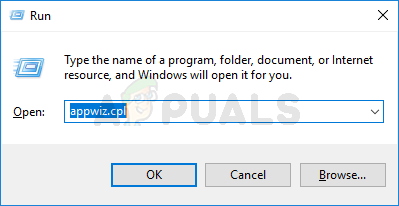
Въведете appwiz.cpl и натиснете Enter, за да отворите списъка с инсталирани програми
- След като влезете в Програми и функции меню, превъртете надолу през списъка с инсталирани приложения и намерете решението на защитната стена на трета страна, което използвате.
- Щракнете с десния бутон върху пакета на трета страна, който искате да премахнете, и щракнете върху Деинсталирайте от новопоявилото се контекстно меню.
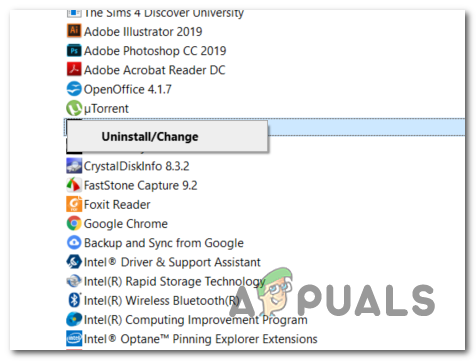
Деинсталиране на защитната стена Avast
- Следвайте инструкциите на екрана, за да завършите деинсталацията, след това рестартирайте компютъра си и изчакайте следващото стартиране да завърши.
- След като завърши следващото стартиране, следвайте стъпките, описани в тази статия ( тук ), за да премахнете всички остатъчни файлове от AV, които все още могат да блокират използването на някои портове.
Деинсталиране на защитната стена на macOS
- На вашия Mac отворете Finder App от омнибара в долната част на екрана.
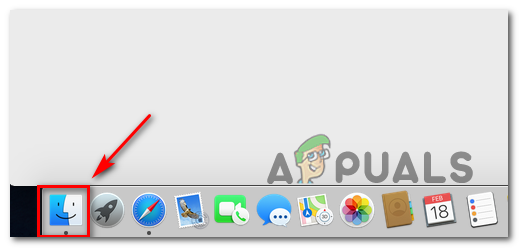
Отваряне на приложението Finder
- Вътре в Търсачка приложението, изберете Приложения папка и потърсете приложението, което искате да деинсталирате. След като успеете да намерите защитната стена на трета страна, която искате да деинсталирате, просто щракнете с десния бутон върху нея и щракнете върху Премести се в кошчето от новопоявилото се контекстно меню.
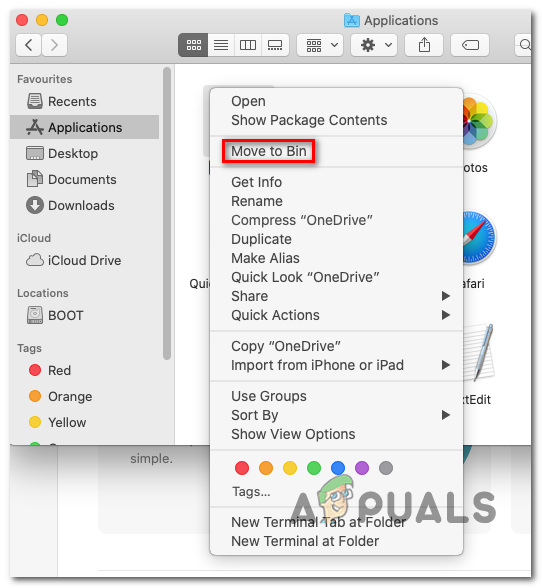
Деинсталирайте AV на трета страна
- След това щракнете с десния бутон върху Am икона от същия омнибар в долната част на екрана и изберете Празен боклук от контекстното меню.
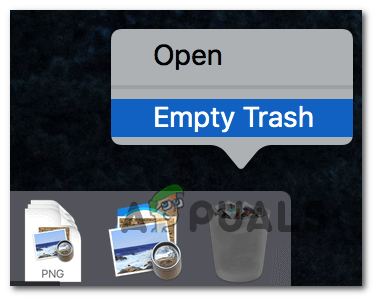
Изпразване на кошчето на Mac
- След като решението на вашата защитна стена е премахнато, повторете действието, което преди това е причинило Грешка Sonos 1002 и вижте дали проблемът вече е разрешен.
Добавяне на по-малко песни към опашката
Както се оказва, за повечето потребители, засегнати от този проблем, Грешка Sonos 1002 се появява всеки път, когато се опитват да добавят много голям брой песни в опашката наведнъж от Spotify, Tidal, Pandora и други подобни услуги за стрийминг на музика.
Ако този сценарий е приложим за вас, може да успеете да заобиколите проблема, като се опитате да препратите песните на няколко малки партиди.
Според засегнатите потребители този проблем се съобщава само в ситуации, когато потребителят се опитва да зареди плейлист, който съдържа над 500 песни наведнъж в Sonos Queue.
Докато не преминете този номер и проблемът не е причинен от някаква намеса или несъответствие в мрежата, вече не трябва да срещате „ Sonos не успя да добави към музикалната папка ‘.
Етикети sonos 7 минути четене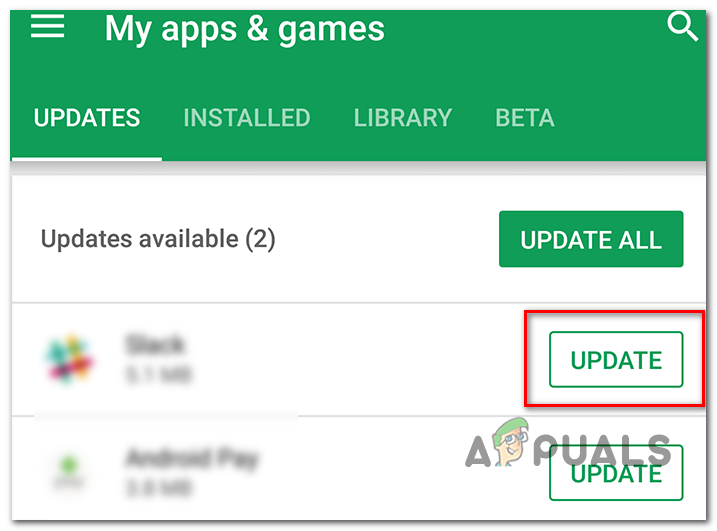
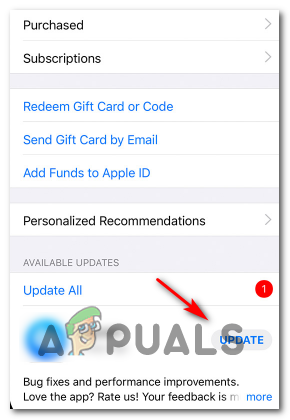
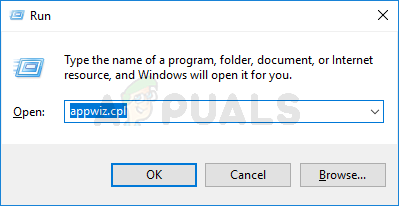
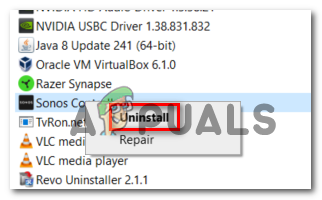
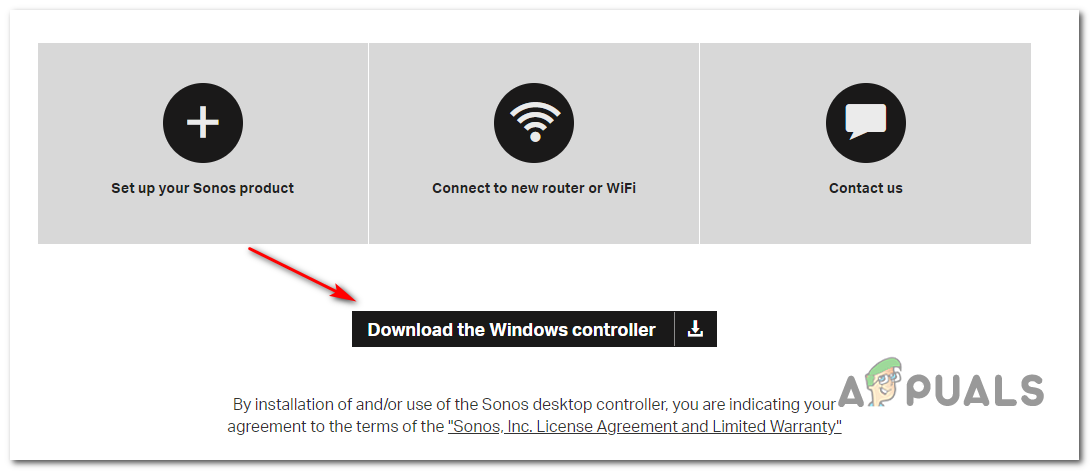
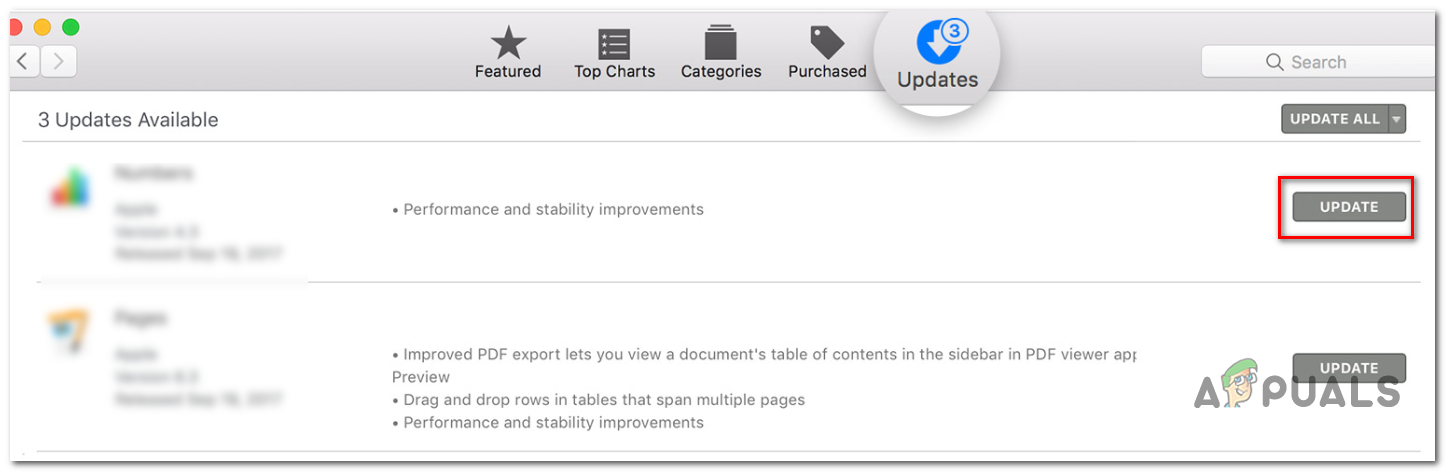
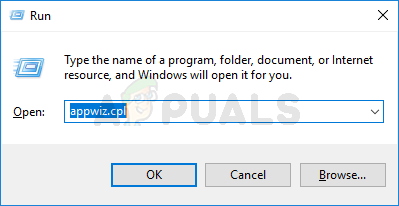
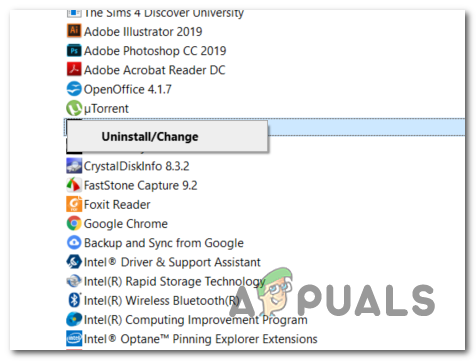
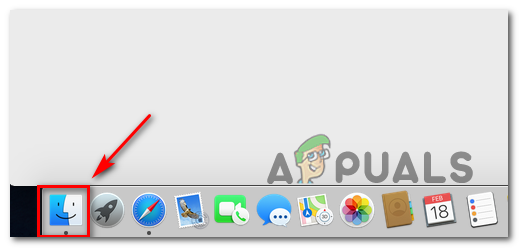
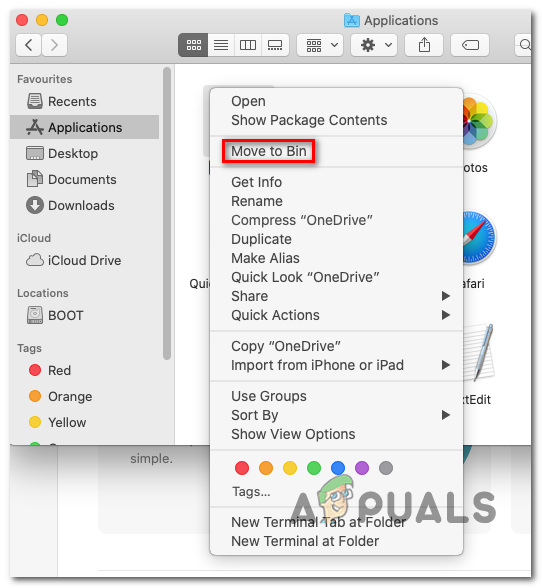
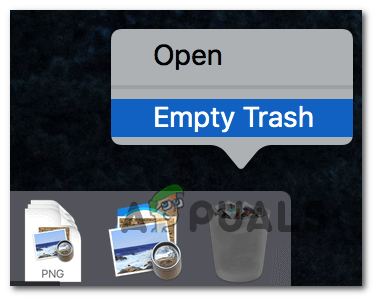

![Проблеми с свързаността с OneDrive в Windows 7 и 10 [Fix]](https://jf-balio.pt/img/how-tos/68/onedrive-connectivity-issues-windows-7.png)






![[FIX] Грешка в паметта на Arma 3 в Windows](https://jf-balio.pt/img/how-tos/81/arma-3-referenced-memory-error-windows.jpg)












